Gezinme ve Menüler
Giriş
Bu makale, uygulamanın ana düzenini özetlemekte ve bazı ilgili özelliklere daha derinlemesine bakmaktadır.
Bu resim şuradan alınmıştır: Kullanım kılavuzu ve gezinme öğelerini basitçe açıklıyor.
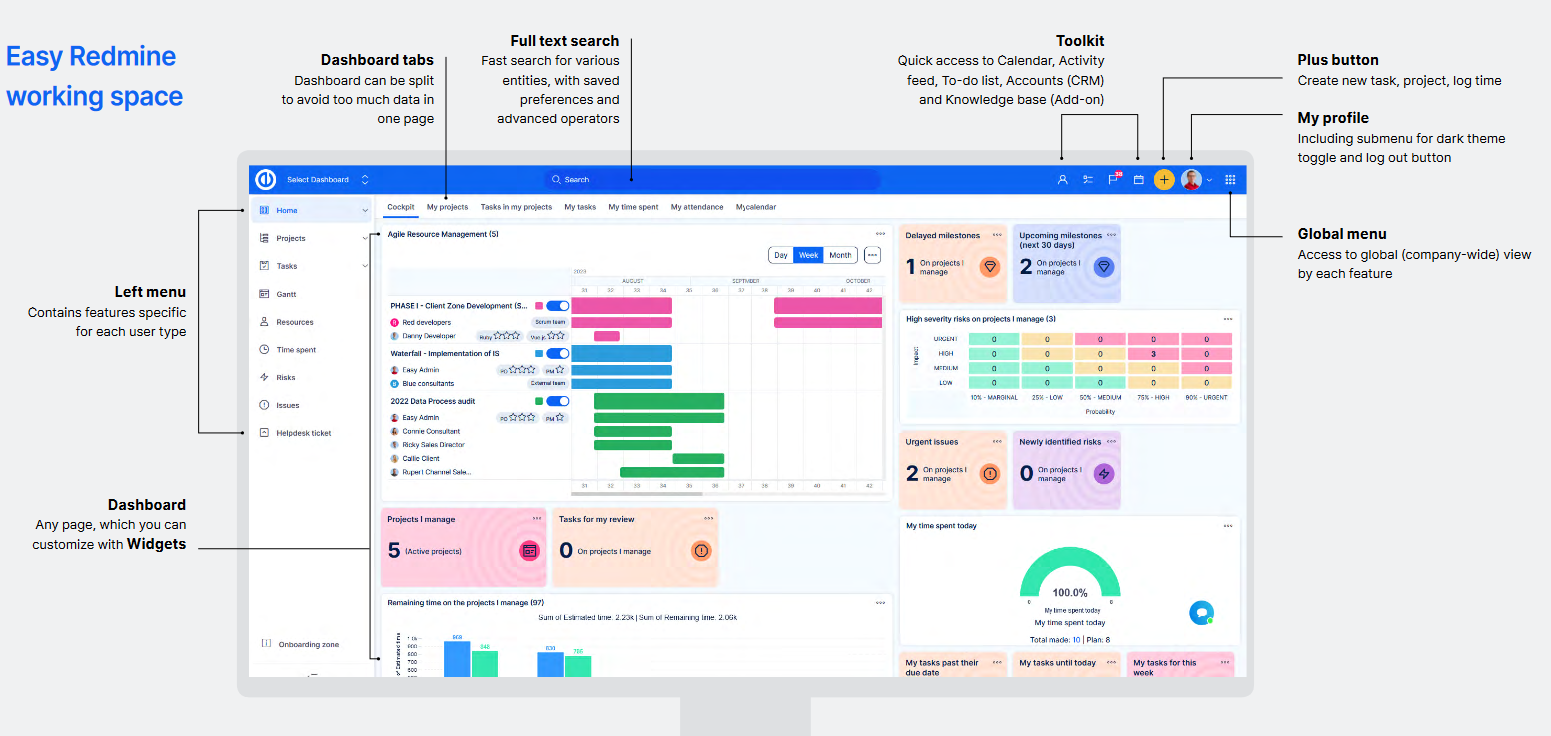
Etkinlik Bildirimi
Etkinlik akışı, kontrol paneliniz için bir widget olarak veya üst çubuktaki simgenin altındaki araç setinde mevcuttur:
![]()
Sizi bilgilendirir son aktiviteler seçilen projelerde. Bir faaliyet, aşağıda listelenen varlıklar içinde oluşturulmuş veya düzenlenmiş herhangi bir bilgi parçası olarak kabul edilir. Aksine, silinen / kaldırılan bir varlık bir etkinlik olarak kabul edilmez ve bu nedenle Etkinlik akışında gösterilmez.
- Görevler
- Haberler
- evraklar
- Wiki düzenlemeleri
- Fırsatlar
Etkinlik akışı, sizi kişisel olarak ilgilendirmeleri koşuluyla, sizin tarafınızdan oluşturulmamış ve henüz okumamış olmanız koşuluyla tüm kullanıcıların etkinliklerini gösterir (bu koşullardan herhangi birinin yerine getirilmemesi, etkinliğin akıştan kaybolmasına neden olur). Hangisini seçebilirsiniz ilgilendiğiniz projeler ve faaliyet türleri. Gerekli koşul, bir proje üyesi izlemek istediğiniz etkinlikleri seçin. Etkinlik akışı widget'ınızı cihazınıza ekleyebilirsiniz. Panolar Bu tür bir Gösterge Panelim ve Proje Gösterge Tablosu. Sadece "Bu sayfayı kişiselleştirin" düğmesini tıklayın ve resimde gösterildiği gibi listeden widget'ı seçin.
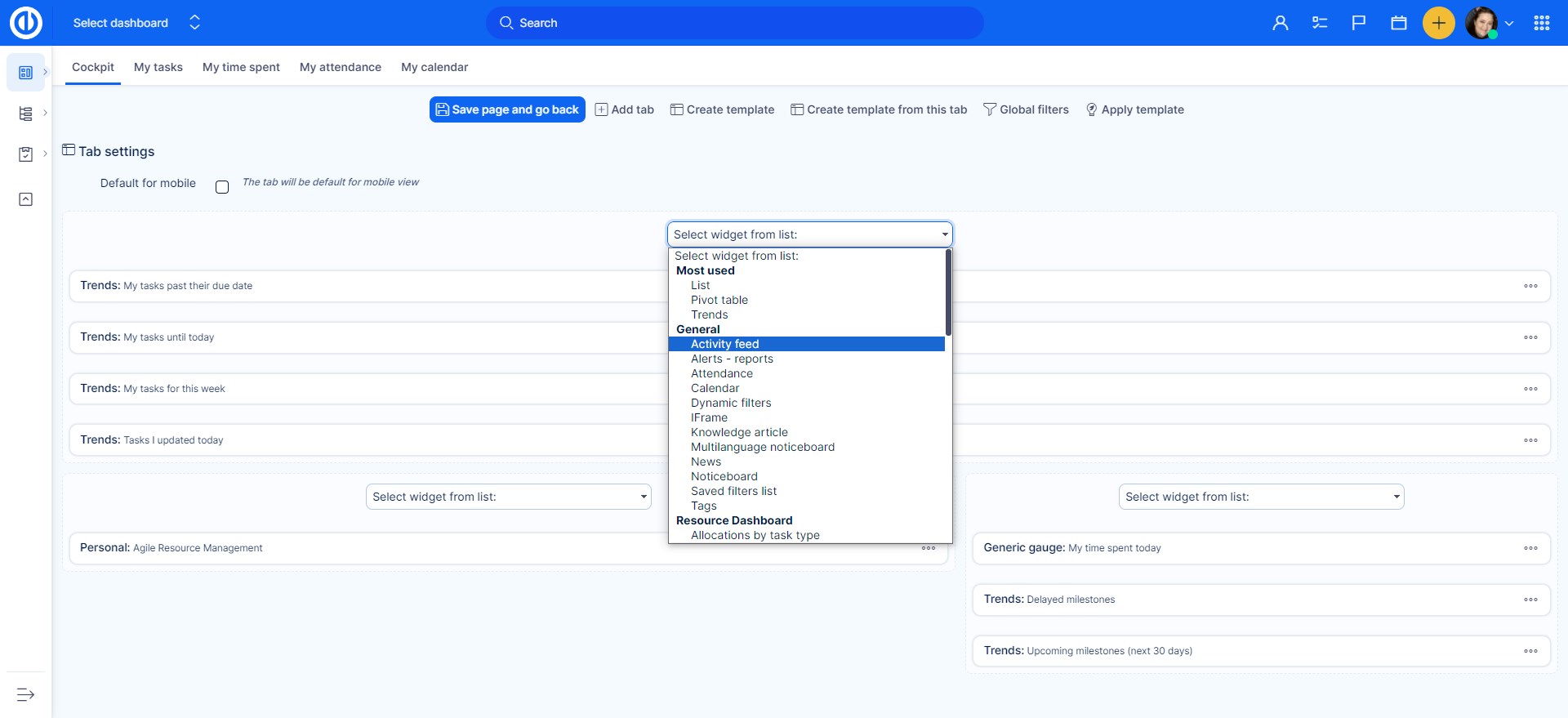
Artık eklenecek widget'ı seçtikten sonra ayarlamanız gerekir. Yalnızca birkaç seçenek içerdiğinden ayarlar gerçekten kolay ve hızlıdır:
- Yem sayısı - görüntülenen beslemelerin sayısı (yalnızca geçerli güne ait etkinlikler listelenir)
- Tüm aktivite - üyesi olduğunuz tüm projelerdeki tüm etkinlikleri gösterir
- Seçilmiş projeler ve aktiviteler - seçilen projeleri ve izlemek istediğiniz seçili aktivite türlerini görüntüler (aşağıdaki resme bakın)
- Seçilen aktivitelere sahip tüm projeler - üyesi olduğunuz tüm projelerdeki seçili etkinlik türlerini görüntüler
- Tüm aktivitelerle seçilmiş projeler - izlemek istediğiniz seçili projelerdeki tüm etkinlikleri görüntüler
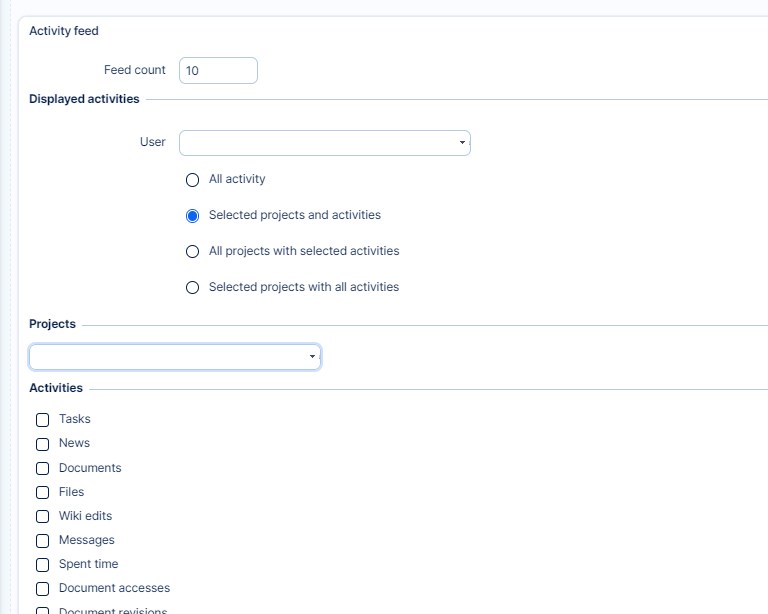
Şimdi, her şey ayarlanmışsa, sadece "Sayfayı kaydedin ve geri dönün" yeşil tuş. Geri döndüğünüzde Gösterge tablosu or proje panosu eklenen widget'ı burada bulabilirsiniz. Şöyle görünebilir.
[ 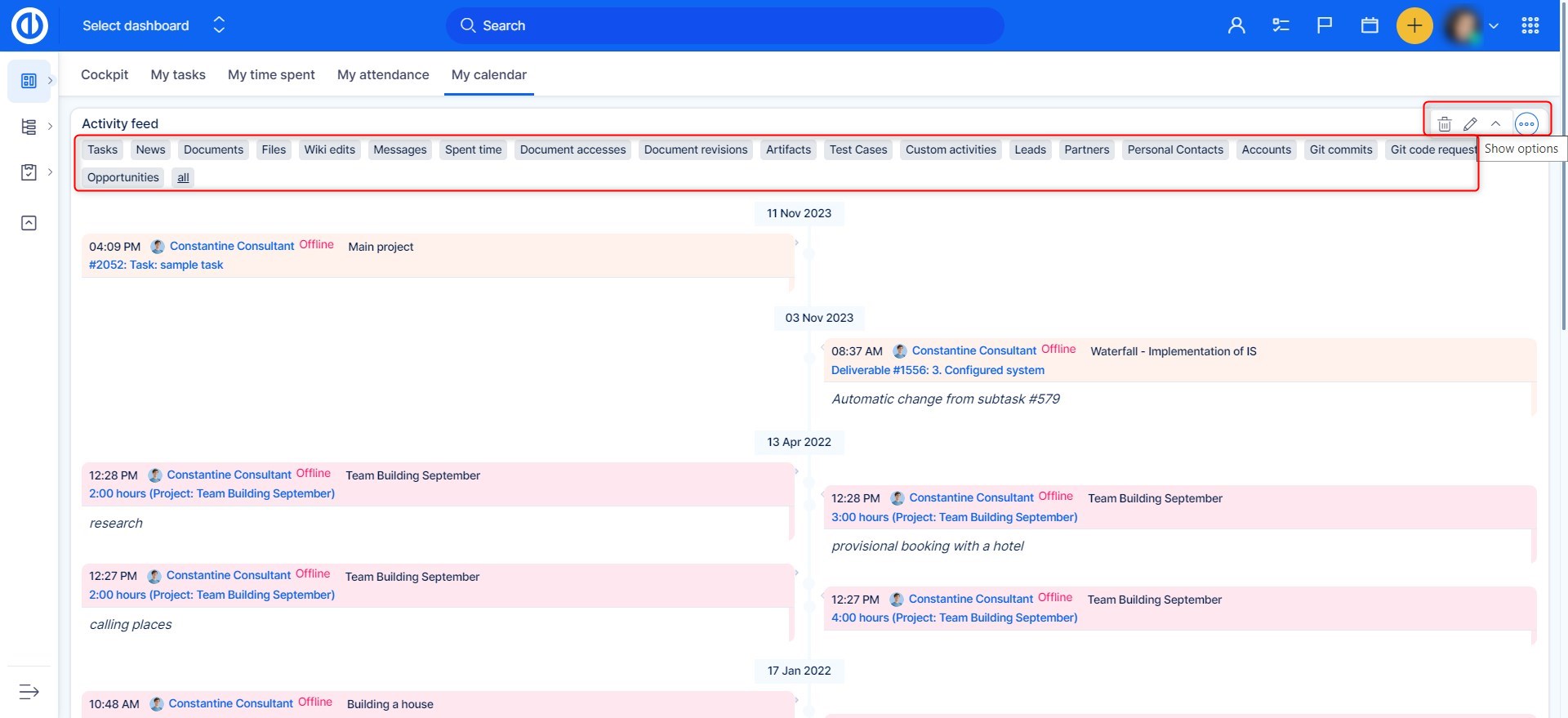
Widget'ın üst kısmında bulacağınız etkinlik türlerini içeren sekmeler böylece ayarları değiştirmeye gerek kalmadan aralarında kolayca geçiş yapabilirsiniz. Ayarları değiştirmeniz gerekirse, sadece kalem simgesi sağ üst köşede. çapraz simgesi yanındaki simge widget'ı daraltır, böylece herhangi bir etkinliği görmeniz gerekmediğinde onu gizleyebilirsiniz.
Üst çubuktaki araç setinden bir Etkinlik akışı listesi açtıktan sonra, listenin hemen altındaki göz simgesini tıklayarak bazı seçenekleri yapılandırabilirsiniz, örneğin:
- son X güne ait beslemeleri görüntüleme
- zaten okunmuş beslemeleri görüntüle
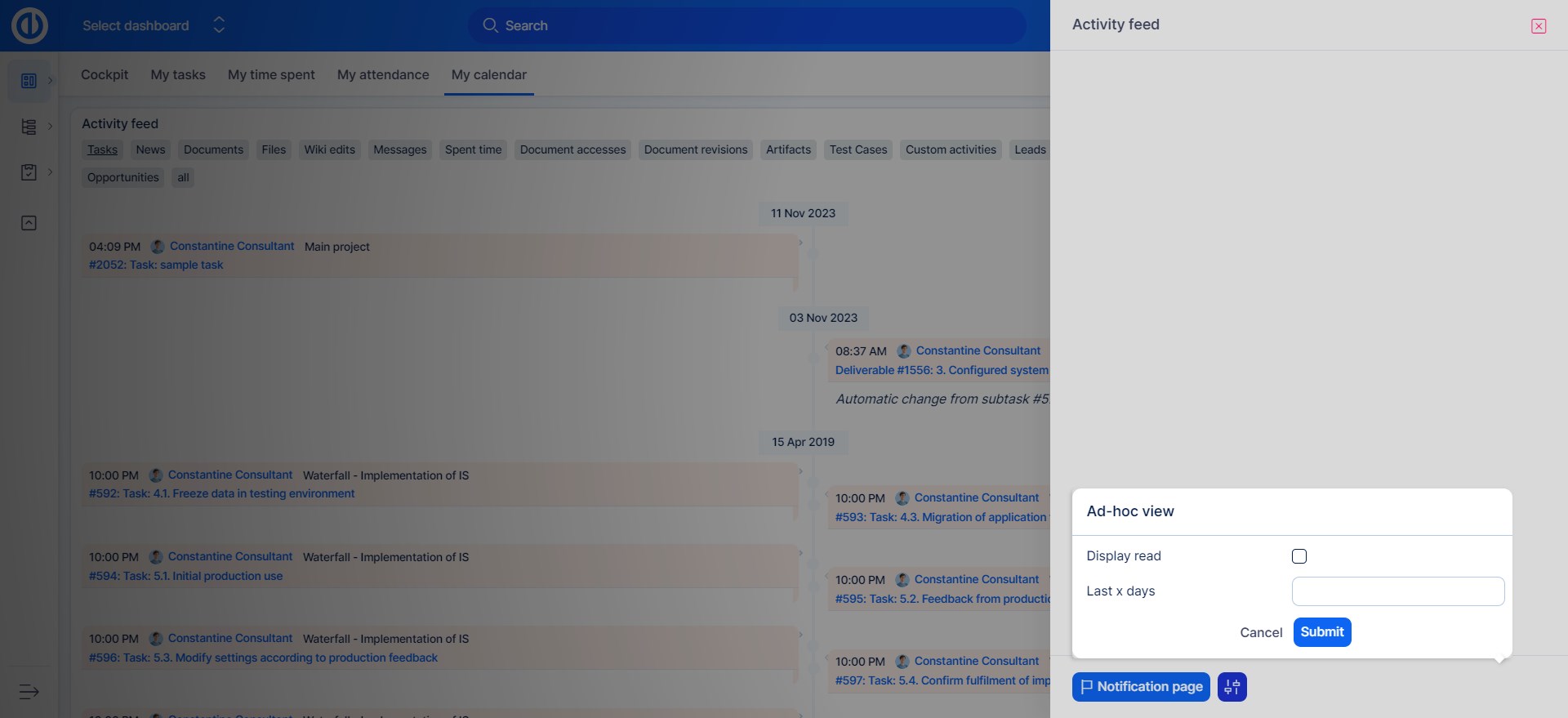
Etkinlik akışının köşe durumları
Etkinlik akışı normalde görmediğiniz güncellemeleri gösterir. Ancak, gördüğünüz güncellemelerin Etkinlik akışında da göründüğü durumlar vardır. Biri görevi her güncellediğinde, görev sizin için görülmemiş olarak işaretlenir ve dolayısıyla yayın etkinliği geçmişi de bu görevi içerir.
Yapılacaklar listesi
Yapılacaklar listesi, üst çubuktaki araç setindeki bu simgeye tıklanarak açılabilir.
![]()
Bu şekilde açılmış görünüyor.
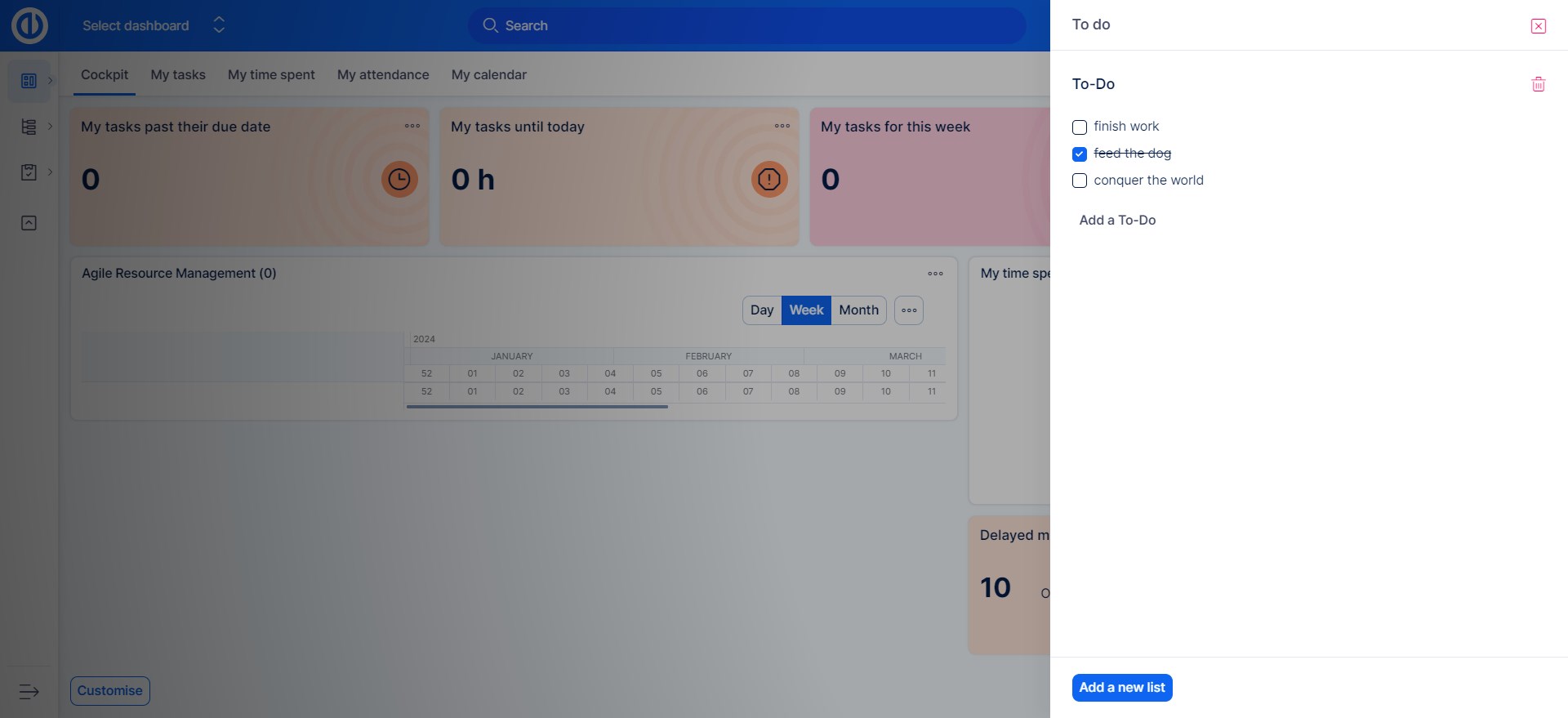
Herhangi bir Yapılacak İş eklemek için Yapılacak iş ekleyin
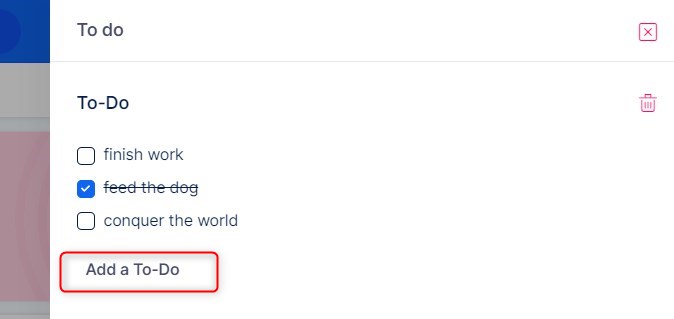
Ayrıca aynı anda birden fazla Yapılacaklar listesine sahip olabilirsiniz; modülün alt kısmında yeni bir liste ekleme seçeneğini bulacaksınız. Bu seçeneğin Yönetim >> Eklentiler >> Hızlı "yapılacaklar" hatırlatıcıları - Yapılandır bölümünde etkinleştirilmesi gerekir
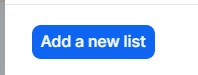
Kontrol paneline atla
Üst çubuğun sol üst kısmında, özel kontrol panellerine gidebileceğiniz bu işlevi bulacaksınız.
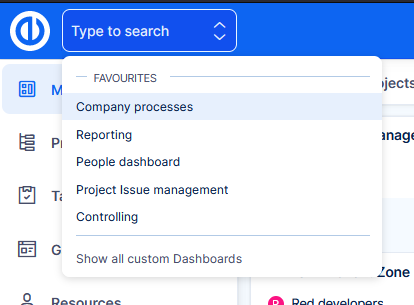
Nasıl çalışır
- Kullanıcının izne ihtiyacı var Özel kontrol panellerini görüntüleyin bu özelliği kullanmak için etkinleştirildi.
- Tıklayarak Tüm özel kontrol panellerini göster gösterge tabloları listesine yönlendirileceksiniz.
- Burada sık ziyaret ettiğiniz kontrol panellerini favori olarak ayarlayabilirsiniz.
- Favori kontrol panelleriniz daha sonra doğrudan üst çubuktaki seçimde sunulur.
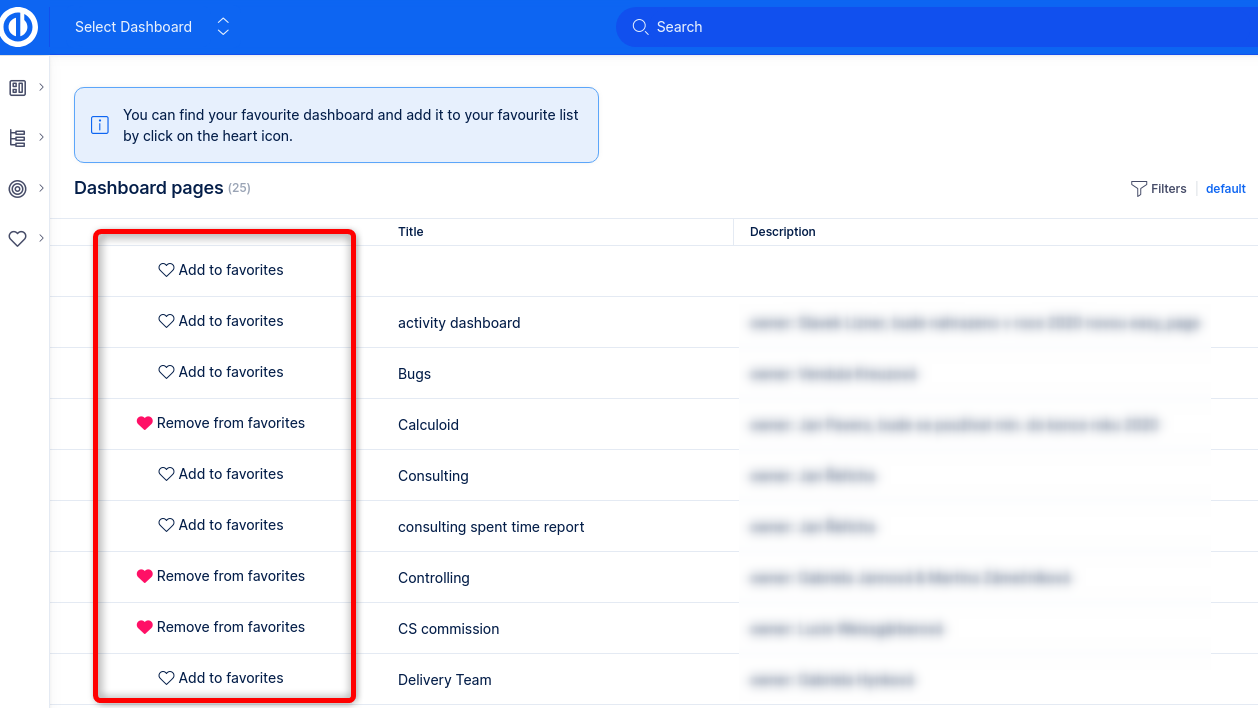
Neden bu özellik?
Özel kontrol panelleri her zaman uygulamamızın güçlü bir varlığı olmuştur. Ancak kullanıcıların onları gerçekten bulabileceği bir giriş noktası eksikti. Yöneticinin bağlantıyı soldaki menüye eklemesi veya başka bir şekilde manuel olarak paylaşması gerekir. Kontrol paneline atla özelliği bu sorunun çözümüdür.
Artık şirketinizin Easy Redmine'da yönetilen herhangi bir bölümü için gösterge panosunun gücünü tamamen açığa çıkarabilirsiniz.
Tam metin araması
İndeksleme tamamlandıktan sonra (ayrı bir bölümde ayrıntılı açıklama aşağıda yer almaktadır), kullanıcılar bu hızlı tam metin aramasını kullanabilirler. İşte kısa bir açıklama:
- Herhangi bir terim yazın, ENTER'a basın (veya otomatik arama için yazmayı duraklatın)
- Döndürülen sonuçlar varsayılan olarak tüm varlık türlerindedir (görevler, projeler, belgeler vb.).
- Belirli bir varlık türü için sonuçları filtrelemek için etiketine tıklayın
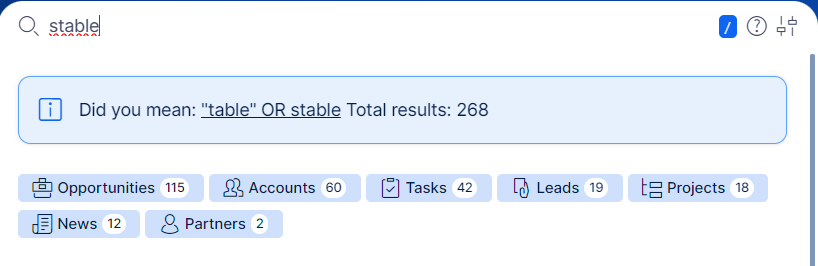
- Özel karakterler yazarak varlıkları doğrudan arama terimine göre filtreleyebilirsiniz.
- t: görevler aranıyor, örneğin "t: bazı görevler"
- p: projeler aranıyor, örneğin "p: bazı projeler"
- u: kullanıcıları arıyor, örneğin "u: bazı kullanıcılar"
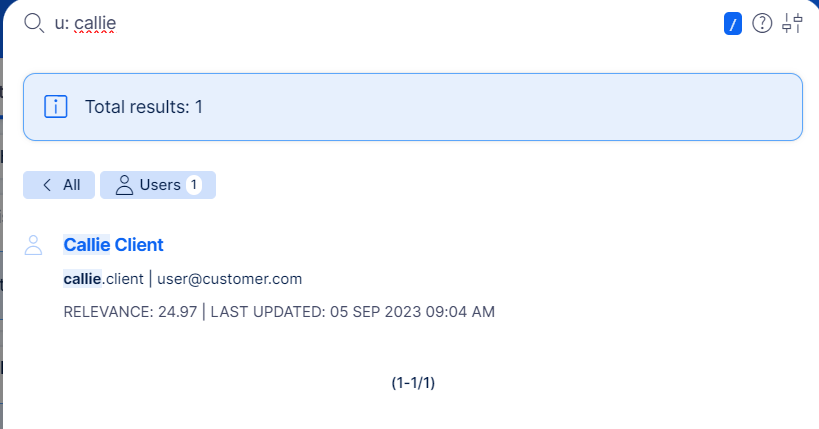
- Aynı anda daha fazla varlık türü seçmek için geçici ayarlara gidin. Ayarlar ayrıca sıralama seçeneklerini, ek filtreleri (yalnızca açık görevler = kapalı olmayan durumdaki görevler gibi) ve tek bir proje içinde arama imkanı içerir.
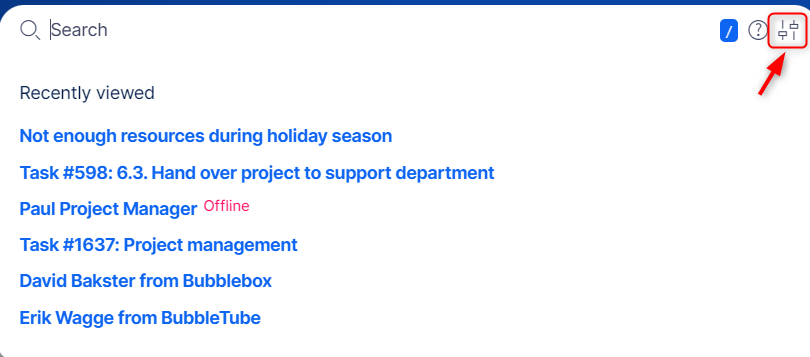
Bazı geçici ayarları değiştirdikten sonra, Ara düğmesini yeniden tıklayın. - Tercih ettiğiniz varlıkları varsayılan olarak aranacak şekilde kaydedin
- Satış temsilcisi varsayılan olarak Hesaplar ve Fırsatlar'da arama yapmak isteyebilir, öte yandan proje yöneticileri varsayılan olarak Görevler ve Projeler'i tercih edebilir
- Arama tercihleri her kullanıcı için ayrı ayrı kaydedilir.
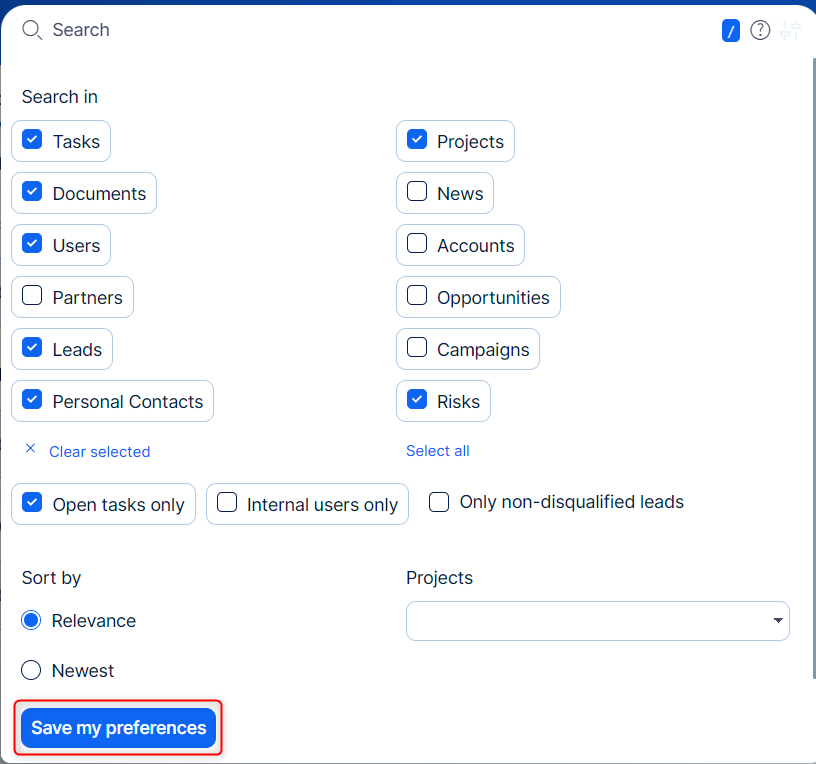
- Araç ipucunu kullanın
 daha hassas arama yetenekleri için.
daha hassas arama yetenekleri için. - Bir arama sonucuna tıklamak, mevcut sekmedeki çalışmanızı etkilememek için sizi her zaman web tarayıcınızın yeni bir sekmesine götürür.
- Sonuçları gizlemek için sonuç arama/sonuçlar kutusundan uzağa tıklayın
- Son tıklanan (en fazla) 10 arama sonucunuz, bir sonraki arama denemenizden önce görüntülenecektir.
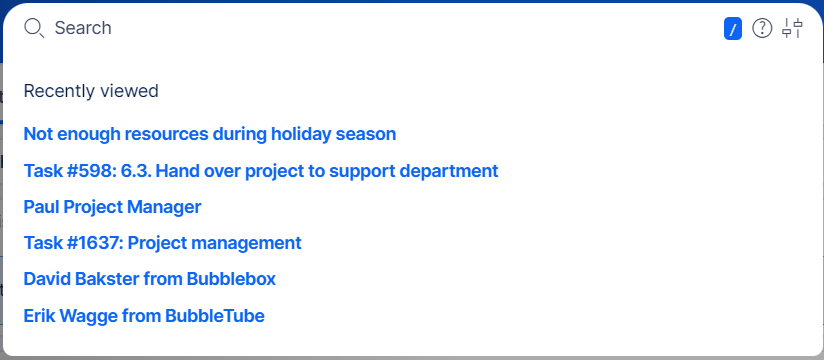
- "/" karakterine tıkladığınızda imleç hemen arama çubuğuna yerleştirilecektir.
- Arama sonuçlarında yukarı ve aşağı ok tuşlarını kullanabilirsiniz.
Şu anda dizine eklenmiş varlıklar
13.4 sürümünden itibaren, bu varlıklar dizine alınmıştır:
- Görevler
- Projeler
- Kullanıcılar
- evraklar
- Wiki sayfaları
- Haberler
- Riskler
- DMS belgeleri
- DMS klasörleri
- Müşteri Adayları (CRM)
- Fırsatlar (CRM)
- Hesaplar (CRM)
- Ortaklar (CRM)
- Kişisel kişiler (CRM)
- Kampanyalar (CRM)
Tüm varlıklardan dizin, ad/konu/başlık, içerik/açıklama, ek önemli alanlar (kullanıcıların e-postası gibi), Geçmiş/Yorumlar, Ek adlarını içerir.
Görev Kimliğine göre belirli bir görevi aramak ve bu göreve ulaşmak için, arama çubuğuna #id yazın ve belirli göreve ulaşmak için enter tuşuna basın.
Genel Ayarlar
İlgili ayarlar altında bulunur
Yönetici >> Eklentiler >> Easy Xapian fts - Düzenle
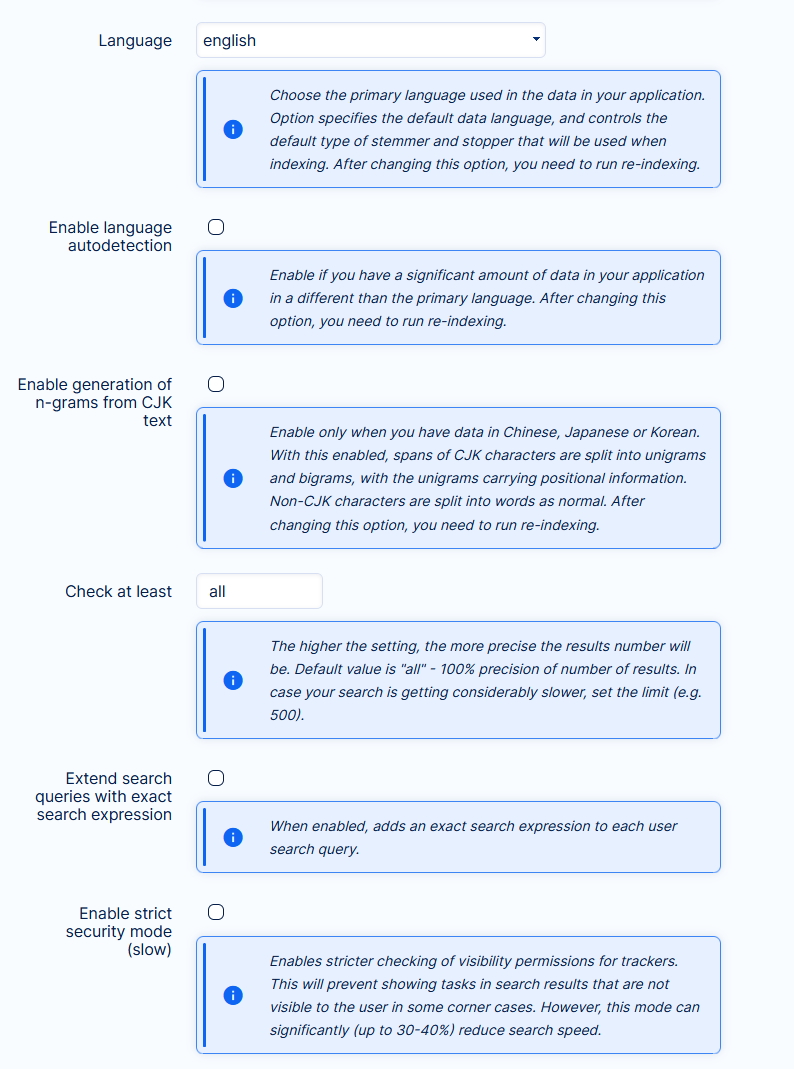
- Dil - Uygulamanızda en fazla veriye sahip olduğunuz dile ayarlayın. Dili değiştirmeniz durumunda yeniden indekslemeyi çalıştırmanız gerekir
- Dil otomatik algılama - birincil diliniz dışında başka dillerde büyük miktarda veriniz olması durumunda etkinleştirin
- CJK metni için N gram - yalnızca verileriniz Çince, Japonca veya Korece ise etkinleştirin
- En azından kontrol edin - bu ayar toplam sonuç sayısının kesinliğini belirler. Varsayılan ayar: herşey = %100 kesin. Bunu, yalnızca arama performansınız önemli ölçüde yavaşlıyorsa değiştirin; bu, milyonlarca öğe içeren testlerimizde gerçekleşmedi.
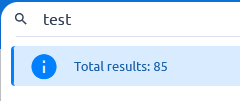
"Arama sorgularını tam arama ifadesiyle genişletin" özelliği etkinleştirildi ve @ tarafından yapılan yorumda daha fazla kullanıcının belirtilmesine olanak tanındı.
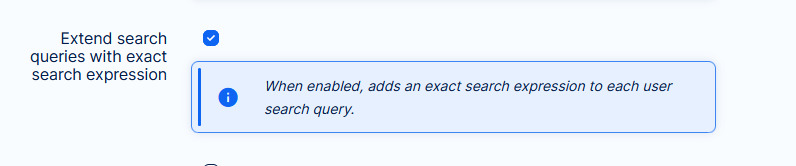
indeksleme işlemi
Veriler dizine eklenmedikçe tam metin araması çalışmayacaktır. Çözüme (Bulut ve Sunucu) veya arama ayarına bağlı olarak, dizin oluşturmayı manuel olarak çalıştırmanız gerekebilir.
Endişelenme yapsanız bile, bu yalnızca bir kerelik bir işlemdir ve yalnızca tek bir tıklama gerektirir.
bulut çözümü
Daha eski bir sürümden 11+ sürümüne (ve tüm daha yüksek sürümlere) yükseltme işlemi sırasında, indekslemeyle ilgileneceğiz. Ancak, yeniden indeksleme gerektiren durumlar vardır. Bunlar metinde ayrıca listelenmiştir.
sunucu çözümü
11+ sürümünün (ve tüm daha yüksek sürümlerin) yeni kurulumundan sonra veya eski bir sürümden bu sürüme yükseltme yaptıktan sonra, indekslemeyi çalıştırmanız gerekir. Aşağıda listelendiği gibi bazı belirli işlemleri yaparsanız aynı durum geçerlidir.
Verilerinizi manuel olarak nasıl indekslersiniz?
- MyCAD'de yazılım Güncelleme ye git
Yönetici >> Eklentiler >> Easy Xapian fts - Düzenle
- Özelliğin olduğunu doğrulayın Aktif

Değilse, hemen sonraki düğmeye tıklayarak etkinleştirin
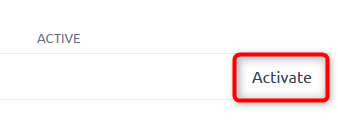
- TÜMÜNÜ RE-INDEX TÜMÜNÜ DÜŞÜNMEK için aşağı kaydırın ve tıklayın
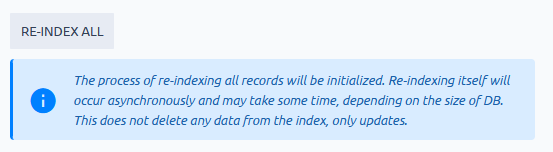
- Veritabanınızdaki veri miktarına bağlı olarak, indeksleme birkaç saniye, hatta birkaç saat sürebilir. Arka planda yapılır => kullanıcılarınız bundan etkilenmez.
Mevcut ilerlemeyi görmek için sayfayı yenilemeniz yeterlidir.
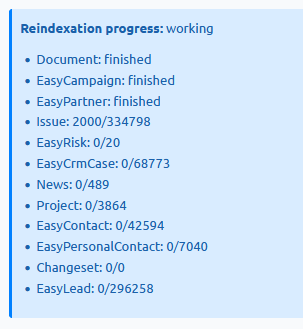
- Veriler hiç dizine eklenmemişse, arama girişiminde hiçbir sonuç bulunmayacaktır. İndeksleme devam ediyorsa sonuçlar tam olmayabilir. Her iki durumda da, kullanıcılar indeksleme hakkında bir bilgi mesajı göreceklerdir.
Gelecekte yeniden indeksleme ne olacak?
Yukarıda belirtildiği gibi, düzenli kullanım için manuel yeniden indeksleme gerekli değildir. Uygulamada veri oluştururken, güncellerken veya silerken dizin otomatik olarak güncellenir.
Yeniden indeksleme gerektirebilecek durumlar şunlardır:
- veritabanı yeni bir sunucuya veya örneğe taşındı
- yeniden indeksleme gerektiren bir arama ayarını değiştirin (bu tür her ayarın araç ipucunda yazılıdır)
- Xapian araması bir süreliğine devre dışı bırakıldıysa - bu süre boyunca dizin sürekli güncellenmedi
- veri değiştirme işlemi sırasında uygulama çöktü
Tarihsel bağlam
Ekim 2021'de (sürüm 11+), Easy Redmine, orijinal aramanın teknik olarak eskimesi nedeniyle yeni bir arama motorunu kullanıma sundu. Geçerli arama, Xapian motoru üzerine kuruludur. İndeksleme sayesinde, denemelerin %1'inde sonuçları 95 saniye içinde gösterebiliyorken, orijinal aramada ad-hoc veritabanı istekleriyle birkaç dakika içinde sonuç almak istisnai bir durum değildi.
Bu tür bir iyileştirme, uygulamanın temellerinde, yöneticilerin bilmesi gereken bazı değişiklikler gerektiriyordu. Yeni aramanın getirdiği kullanıcı rahatlığı, yöneticilerin ihtiyaç duyduğu az miktarda ilgiye kesinlikle değer.
Orijinal (eski) arama
Yeni arama motoru önemli bir teknolojik sıçrama olduğundan (ki bu her zaman öngörülemeyen bazı riskler taşır), uygulamada orijinal (yavaş) aramayı bir yedekleme seçeneği olarak tuttuk. Orijinal aramaya geçmek için Yönetici >> Eklentiler >> Easy Xapian fts - Düzenle'ye gidin ve tıklayın. Devre dışı bırakmak
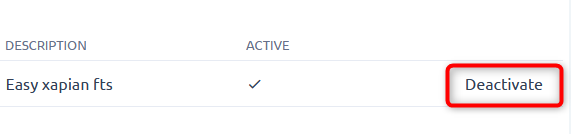
Bu global bir seçenektir => uygulamada aynı anda yalnızca bir arama motorunu kullanabilirsiniz. Bir kullanıcının yeni aramayı kullanması ve diğer bir kullanıcının eski aramanın mümkün olmaması durumu. Sadece bir hatırlatma, Xapian aramasını tekrar devre dışı bırakır ve yeniden etkinleştirirseniz, yeniden indekslemeyi çalıştırmanız gerekecektir.
Eski aramanın gelecekte herhangi bir hata düzeltmesi, optimizasyon veya başka iyileştirme almayacağını vurgulamalıyız. Yeni aramanın kritik başarısızlıkları için kesinlikle bir yedekleme çözümü olarak kullanılır. Yeni arama, Easy Redmine'in ayrılmaz bir parçası olarak korunmaya, geliştirilmeye ve optimize edilmeye devam edecek.
Diğer arama seçenekleri nelerdir?
Arama için kullanılan özel semboller
Otomatik tamamlama
Otomatik tamamlama, önceden tanımlanmış birçok seçenek arasında gezinmeniz gereken klasik seçim alanının yerini alır. Bunun yerine yazmaya başlarsınız ve girilmiş olan sembollere göre ilgili seçenekler otomatik olarak önerilir.
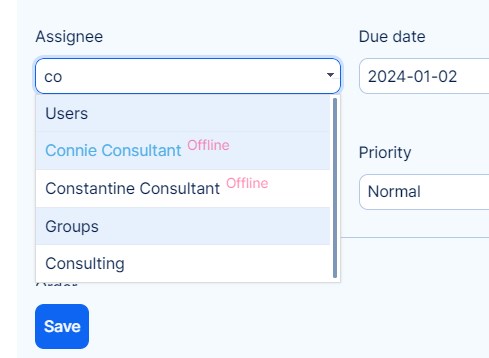
Sorgu araması
Bu arama seçeneği, görev listesi gibi listelerde mevcuttur. Sadece aranan kelimeyi girin ve ENTER tuşuyla onaylayın. Mevcut filtreyle eşleşen varlık adlarını arar.

Arama için kullanılan özel semboller
Özel karakterler kullanma seçeneği vardır (sözde joker) aramanızı genişletmek için. Bunlar tüm arama türlerinde çalışır. Bir dizedeki bir veya daha fazla karakteri değiştirmek için bir joker karakter kullanılır. Tüm joker karakterler kombinasyon halinde de kullanılabilir.
| sembol | Açıklama | Örnek E-posta |
|---|---|---|
| % | Sıfır veya daha fazla karakteri temsil eder | bl% bl, siyah, mavi ve blob'u bulur |
| _ | Tek bir karakteri temsil eder | h_t sıcak, şapka ve hit bulur |
| [] | Parantez içindeki herhangi bir karakteri temsil eder | h [oa] t ateşli ve şapkayı bulur, ancak vurmaz |
| ^ | Parantez içinde olmayan herhangi bir karakteri temsil eder | h [^ oa] t isabet bulur, ancak ateş ve şapka bulmaz |
| - | Bir dizi karakteri temsil eder | c [ab] t cat ve cbt'yi bulur |
